DPM ログを設定する
System Center Data Protection Manager (DPM) は、ログ ファイル (*.errlog) のアクティビティをログに記録します。 ログ ファイルはタブで区切られ、見やすくするために Excel で開くことができます。 関心のあるイベントを検索するために、特定のレベルとタスク ID でフィルター処理することができます。 すべてのログ エントリには、DPM によって生成されたログ タスク ID が、すべての DPM タスクの一意の GUID として含まれます。 これにより、特定のジョブでログ エントリを追跡することができます。 ログ ファイルは次の場所にあります。
ログ ファイルは DPM インストール フォルダーの下にあり、セットアップ中に変更または変更できます。 インストール パスを見つけるには、管理コマンド プロンプトから次のコマンドを実行します。
Reg query "HKLM\Software\Microsoft\Microsoft Data Protection Manager\Setup" /v Installpath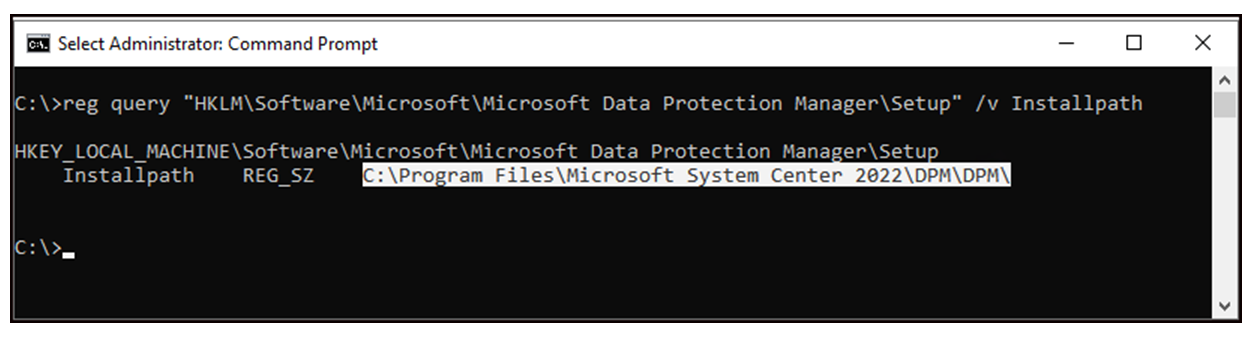
上記の出力に基づいて、ログは次の場所にあります。
- DPM のインストール情報: %ProgramFiles%\Microsoft System Center 2022\DPM\DPMLogs で DPM サーバーにログオンしています。
- DPM アクティビティ情報: %ProgramFiles%\Microsoft System Center 2022\DPM\DPM\Temp の DPM サーバーにログオンしています。
保護されたクライアント アクティビティ: %ProgramFiles%\Microsoft Data Protection Manager\DPM\Temp Logs でクライアント コンピューターにログオンしています。 セルフサービス回復などのクライアント開始アクティビティは、ユーザー (%USERPROFILE%\AppData\Roaming\Microsoft\System Center Data Protection Manager\) に基づいてクライアント コンピューターにログオンします。
ログ ファイル設定は次のように調整できます。
| 値の名前 | 値の種類/使用できる値 | 詳細 |
|---|---|---|
| TraceLogLevel | DWORD TRACE_ERROR - すべてのエラーとエラーをログに記録する - 既定の設定 TRACE_DBG_ACTIVITY - 開始、キャンセル、終了などのすべてのアクティビティをログに記録します TRACE_DBG_NORMAL - 重要と見なされるログ アクティビティ TRACE_DBG_CRITICAL - 重大なエラーのみをログに記録します。 TRACE_DBG_FATAL - タスクやジョブの失敗などの致命的なエラーをログに記録します |
ログ レベルを指定します。 バイナリごとにオーバーライドできます。 許可される値の有効なビットマスクは次のとおりです: enum TRACE_FLAG{ TRACE_ERROR = 0x2, TRACE_DBG_ACTIVITY = 0x4、 TRACE_DBG_ = 0x8, TRACE_PERF = 0x20、 TRACE_DBG_FATAL = 0x200、 TRACE_DBG_CRITICAL = 0x400 }; 完全な詳細ログを有効にすることもできますが、これはパフォーマンスに影響することを覚えておいてください。 制限付き時間にこれが必要な場合は、次の操作を行います。 1. レジストリの HKLM\Software\Microsoft\Microsoft\Microsoft Data Protection Manager で、DWORD 値 TraceLogLevel を追加し、0x43eに設定します。 2. すぐに適用するには、詳細ログを有効にする DPM サービスを停止し、古いログを削除します。 3. 問題を再現してトラブルシューティングを完了したら、作成したレジストリ エントリを削除し、停止したサービスを再起動して、詳細でないログ記録が再び機能するようにします。 |
| TraceLogPath | REG_SZ | ログの場所を指定します。 DPM サーバーに圧縮された 3 GB の領域を含む、有効な NTFS ボリューム パスが必要です (空白を含むパス名では引用符は不要です)。 バイナリごとにオーバーライドできます。 |
| <binary> TraceLogMaxSize | DWORD | ログ ファイルのサイズをバイト単位で指定します 既定では 15 MB です ファイル サイズ (このバイナリのログに使用されたディスク領域の合計 = サイズ * 保持するファイルの数) ログ ファイルの現在のサイズは、HKLM\Software\Microsoft\Microsoft Data Protection Manager: <binary>TraceLogMaxSize (DWORD) で追跡されます。 これは内部レジストリ キーであり、変更しないことをお勧めします。 |
| <binary>TraceLogMaxNumber | DWORD | 保持するログ ファイルの最大数 既定では 30 現在のログ ファイルの数は、HKLM\Software\Microsoft\Microsoft Data Protection Manager: <binary>TraceLogNextNum (DWORD) で追跡されます。 これは内部レジストリ キーであり、変更しないことをお勧めします。 |
Binary and service mapping
ログ バイナリ名とサービスの一部のマッピングを次の表にまとめます。
| サービス/プロセス | バイナリ名 | 詳細 |
|---|---|---|
| DPM エンジン (MSDPM) | MSDPM | MSDPM エンジン ログには、エンジン API 呼び出し、ジョブとタスク トリガー、ハウスキーピング ジョブなどの情報が含まれます。 |
| DPM のレプリケーション エージェント (DPMRA) | DPMRA | テープのバックアップ、ディスクのレプリケーション、復元、セカンダリ DPM のレプリケーションに関する情報をログに記録します。 DPM サーバーと保護対象のクライアントで行います。 |
| DPM ライブラリ エージェント (DPMLA) | LAAgent | ライブラリに関連するアクティビティをログに記録します。 DPM サーバーと共有ライブラリ サーバーで行います。 |
| DPM の UI | DPMUI | 監視、保護、回復などの UI のアクティビティをログに記録します。 |
| DPM の PowerShell CLI | DPMCLI | すべてのコマンドレットの操作をログに記録します |
| DPM Access Manager | DPMMAC | サイズの増加、ジョブの再実行などの自動動作、およびアクセス制御マネージャーの情報をログに記録します。 |
| Exchange コマンドレットのラッパー E14 コマンドレットのラッパー |
ExchangeCmdletsWrapper | Exchange クライアント側で DPMRA によって実行されるさまざまなコマンドレットのログ |
| エージェント コーディネーター | AgentBootStrapper | エージェントのインストールとアップグレード中のログ |
| DPM クライアントのサービス | DPMClientProtection | ラップトップにインストールされている DPM クライアントごとのログ。 ラップトップ コンピューター側のみで使用されます。 |
| DPM のバックアップ ツール | DpmBackup | DPM バックアップを実行するツールのログ |
| SQL の準備ツール (リモート SQL) のインストール | SQL Prep Bootstrapper | リモートの SQL Server をセットアップする前のインストール中のログ。 |
| DPM のバックアップ | DpmBackup | DPM のバックアップ ツールのログ |
| DPM ライター | DPMWriter | サード パーティ製テープ バックアップとセカンダリ サーバー バックアップ中のログ。 DPM サーバーの場合のみ。 |
| WSS コマンドレット ラッパー | WssCmdletsWrapper | SharePoint WFE 上で WSS コマンドレットが実行される場合にログに記録します。 保護されたクライアントのみです。 ログは次の場所にあります。%USERPROFILE%\AppData\Roaming\Microsoft\Microsoft System Center Data ProtectionManager 2012\ |
| SQL EUR クライアント | EurClient | SQL EUR クライアントがインストールされているコンピューターにインストールされます。 DPMserver への接続、復旧のトリガー、取り消しなどに関する情報をログに記録します。 ログは次の場所にあります。%USERPROFILE%\AppData\Roaming\Microsoft\Microsoft System Center Data ProtectionManager 2012\ |
| ラップトップ クライアント UI | DPMClientUI | DPM クライアント UI とエラーからトリガーされるさまざまなアクションに関するログ。 ログは次の場所にあります。%USERPROFILE%\AppData\Roaming\Microsoft\Microsoft System Center Data ProtectionManager 2012\ |